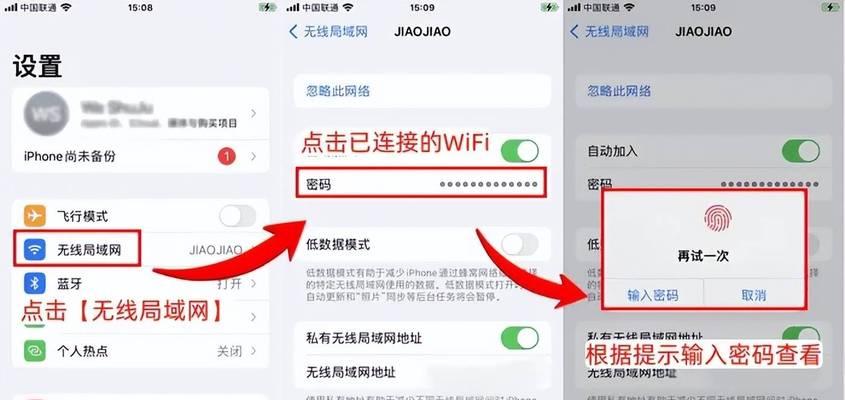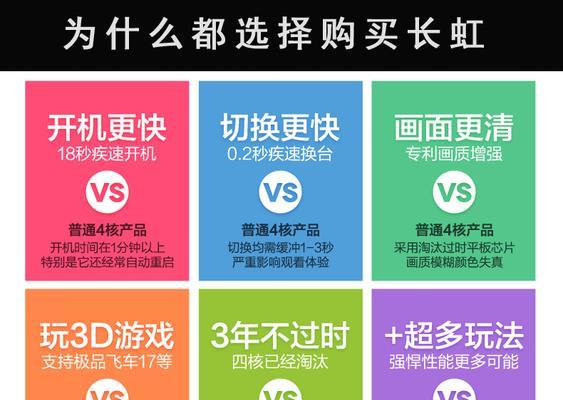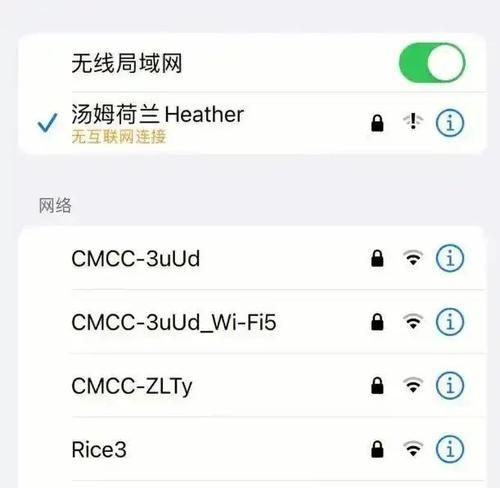苹果设备无法连接wifi的原因是什么?
- 电器维修
- 2025-08-04 11:22:02
- 3
苹果设备以其流畅的用户体验和出色的系统稳定性赢得了众多用户的青睐。然而,当遇到无法连接WiFi的情况时,即使是忠实的苹果用户也可能会感到困惑和沮丧。本文将深入探讨造成苹果设备无法连接WiFi的常见原因,并提供一套详细的解决指南,以帮助您迅速恢复网络连接。
一、了解苹果设备无法连接WiFi的常见原因
在开始解决之前,了解可能的原因至关重要。以下是造成苹果设备无法连接WiFi的一些常见问题:
1.网络信号问题:路由器故障、信号强度不足或距离过远都可能导致连接问题。
2.设备配置错误:错误的网络设置或保存的WiFi密码不正确会影响连接。
3.硬件故障:设备的WiFi模块或路由器的相应硬件损坏可能会导致连接失败。
4.软件问题:操作系统中存在软件缺陷或过时可能会导致WiFi连接问题。
5.冲突与干扰:其他无线设备、微波炉等可能导致无线频率干扰。
6.安全设置问题:过于严格的安全设置可能阻止设备连接到网络。
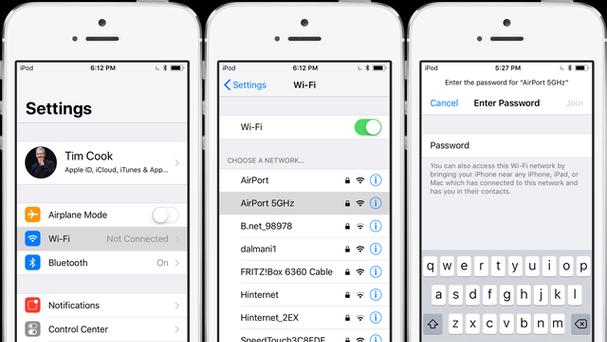
二、检查和诊断苹果设备WiFi连接问题
1.重新启动设备和路由器
步骤:
将苹果设备置于飞行模式,等待几秒钟后再次关闭。
重启路由器,通常需要拔掉电源几秒钟后再插上。
目的:
重新启动设备和路由器可以解决暂时性的连接问题,刷新设备的网络连接状态。
2.检查网络设置
步骤:
进入“设置”>“WiFi”,确保已打开WiFi并选择正确的网络。
尝试忘记网络,然后重新输入密码连接。
目的:
清除可能存在的错误配置和旧密码,重新建立连接。
3.检查路由器配置
步骤:
登录到路由器的管理界面,检查无线设置是否正确。
确保路由器的无线功能已经打开,并且没有任何IP地址或MAC地址过滤设置。
目的:
确保路由器设置不会阻止设备连接。
4.测试其他无线设备
步骤:
使用其他设备尝试连接到同一WiFi网络,以排除路由器故障的可能性。
目的:
确定问题是出在路由器还是特定的苹果设备上。
5.更新操作系统
步骤:
检查苹果设备是否有可用的系统更新,如果有,请安装最新的操作系统更新。
目的:
更新可能修复了导致WiFi连接问题的软件缺陷。
6.进行硬件检查
步骤:
确认苹果设备的WiFi指示灯是否亮起。
如果设备支持,尝试使用其他无线网络确认WiFi模块是否工作正常。
目的:
排查硬件故障是否是导致连接问题的原因。
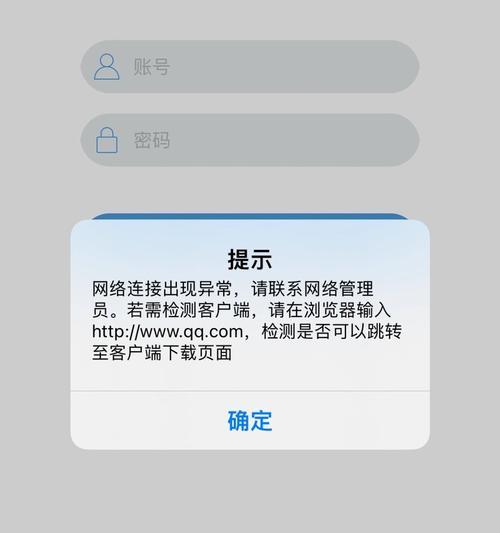
三、实用技巧与背景信息
1.信号覆盖优化
技巧:
考虑将路由器放在房间中央,避免金属物体或电器干扰。
使用无线网络扩展器或中继器来增强信号覆盖范围。
2.安全设置建议
背景:
确保你的WiFi网络使用了WPA2或更高级别的加密方式。
定期更改WiFi密码以确保网络安全。
3.硬件升级
建议:
如果你的苹果设备和路由器已经使用多年,可能需要硬件升级。
新设备可能支持更先进的无线标准,例如802.11ac或最新的802.11ax。

四、综合以上
通过上述步骤,您应该能够诊断并解决大多数苹果设备无法连接WiFi的问题。务必按照逻辑顺序逐一尝试,直到找到有效的解决方案。如果问题依旧存在,可能需要联系专业的技术支持人员进一步检查。记住,一个稳定且安全的WiFi网络是享受智能生活的重要基础。希望本指南能够助您一臂之力,顺利解决连接难题。
版权声明:本文内容由互联网用户自发贡献,该文观点仅代表作者本人。本站仅提供信息存储空间服务,不拥有所有权,不承担相关法律责任。如发现本站有涉嫌抄袭侵权/违法违规的内容, 请发送邮件至 3561739510@qq.com 举报,一经查实,本站将立刻删除。!
本文链接:https://www.ycdnwx.cn/article-11836-1.html